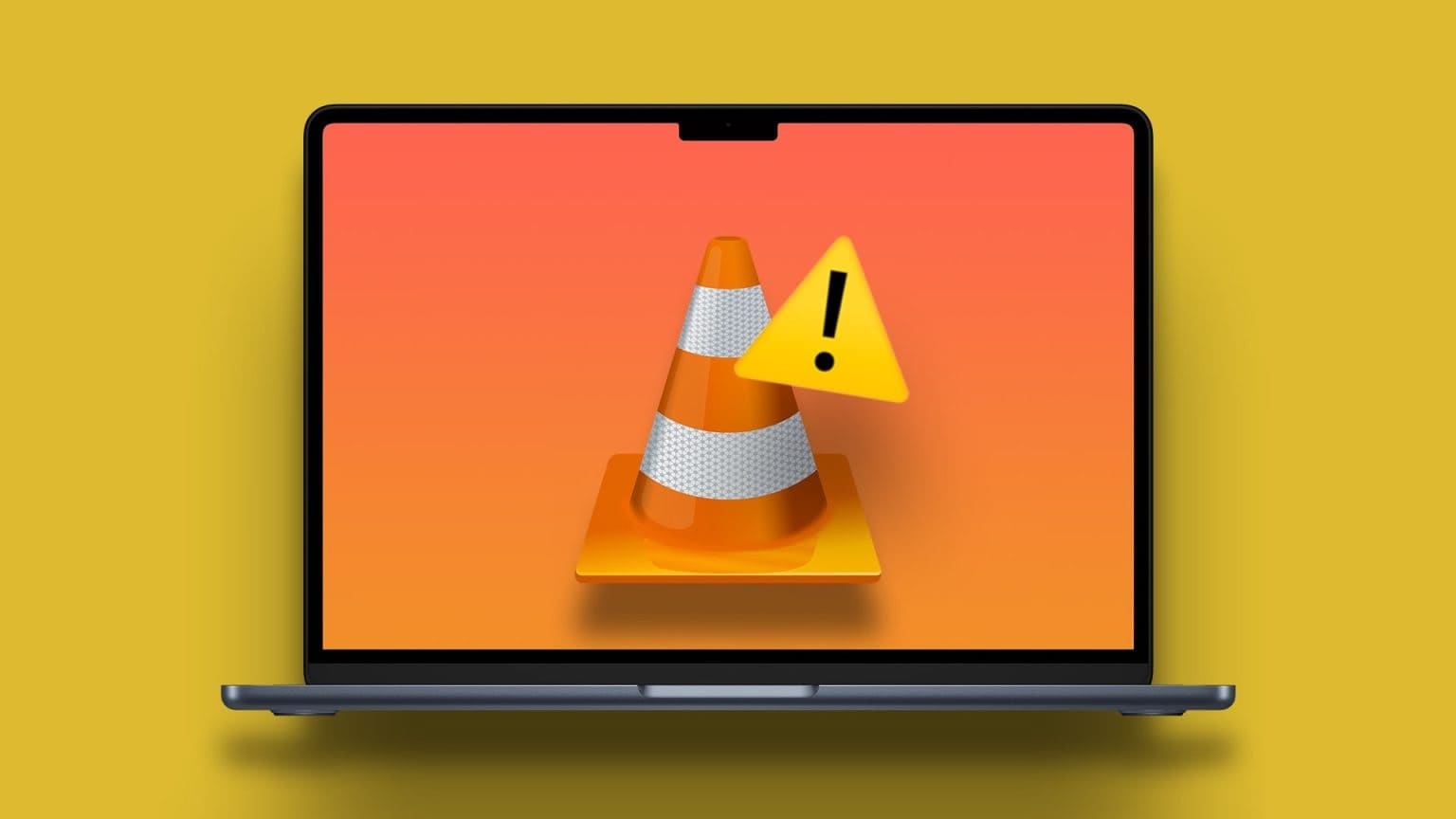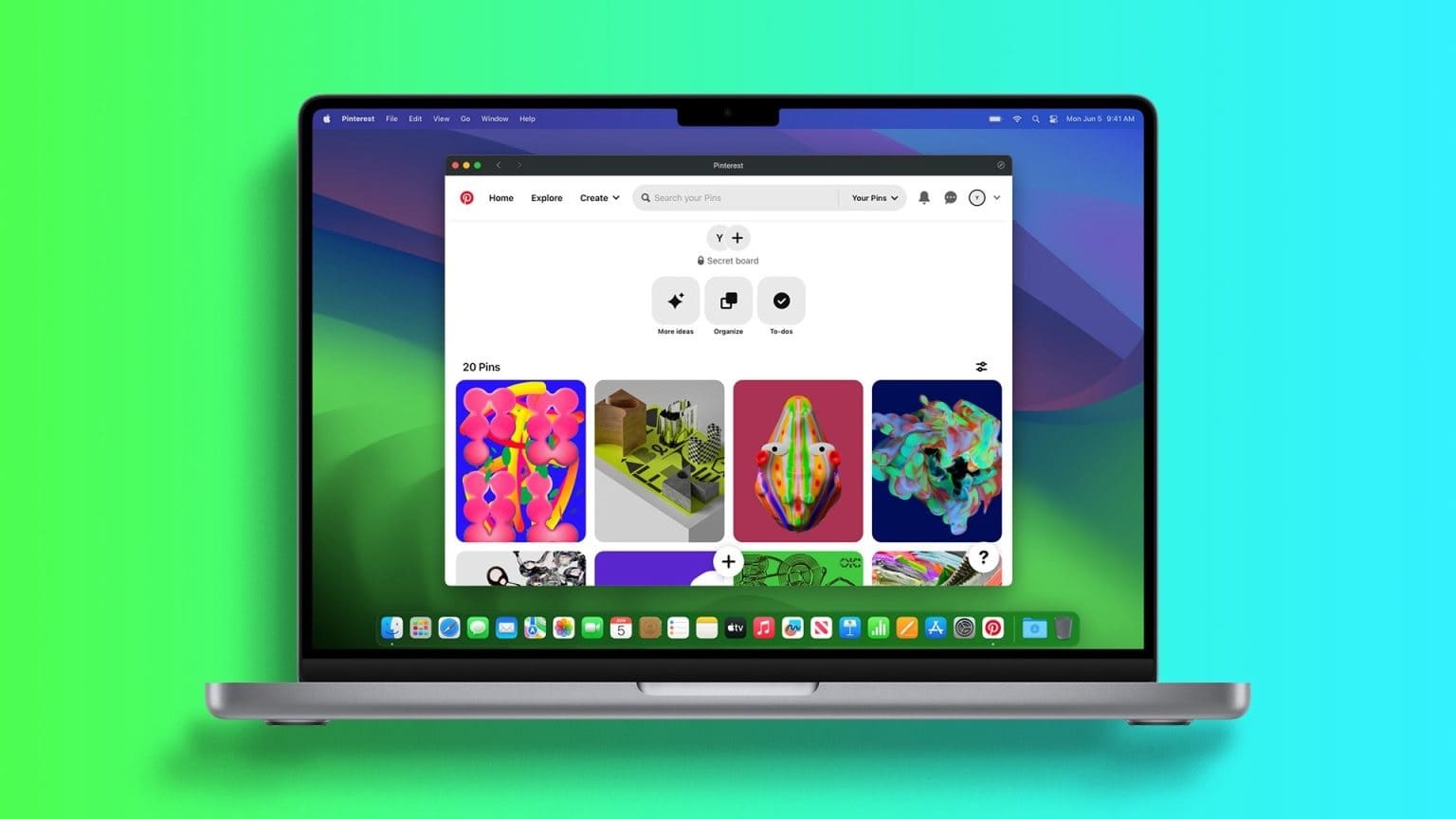Du har ofta nått inloggningsfönstret för någon av dina favoritappar eller webbplatser men kan inte komma ihåg ditt lösenord. Din webbläsare fyller inte heller i det sparade lösenordet automatiskt åt dig. Detta kan vara frustrerande. Om du också har stött på ett liknande problem, oroa dig inte! Den här artikeln hjälper dig att förstå var du hittar lösenord på din Mac och hur du hittar lösenord på din Mac. Fortsätt också läsa den här artikeln för att lära dig hur du hittar WiFi-lösenord på Mac och hur du hittar lösenord på Mac Chrome.
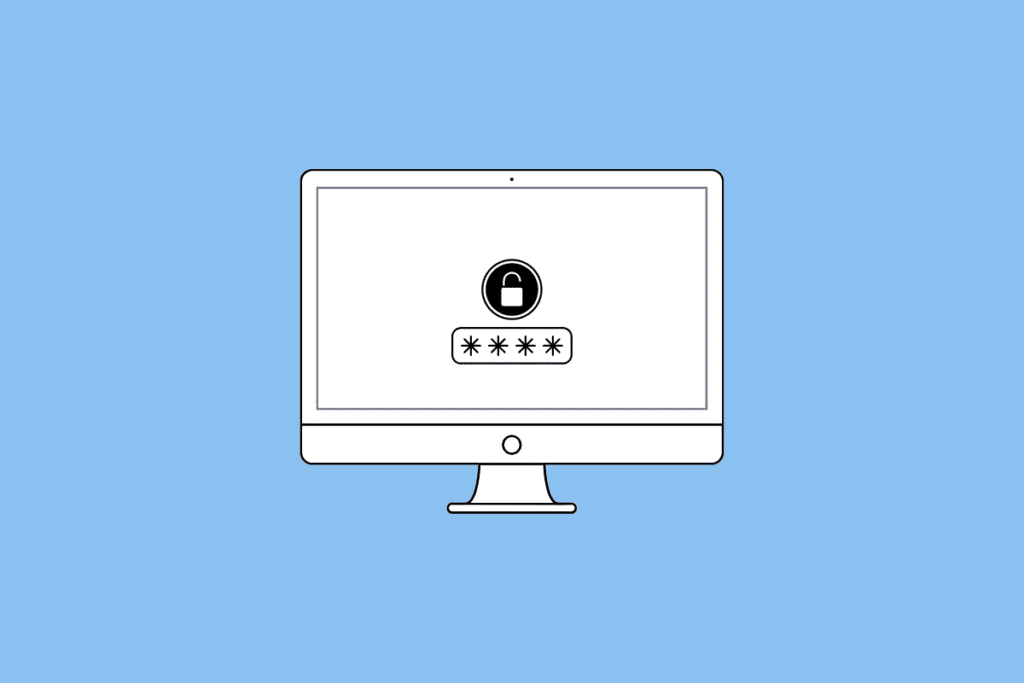
Var hittar man lösenord på en Mac?
Du får veta mer om var du hittar lösenord på din Mac i den här artikeln. Fortsätt läsa för att lära dig mer om det i detalj.
Var hittar man lösenord på en Mac?
För att veta var du hittar lösenord på Mac, läs punkterna nedan:
- hos Apple Lösenordshanteraren Ingår i Apple-enheter (Mac, iPhone etc.) kallas icloud nyckelringNär du använder Safari använder den iCloud-nyckelring för att visa autofyllning för sparade lösenord. Men om det inte syns kan du hitta dina lösenord på din Mac i Safari eller Systeminställningar.
- Om du använder andra webbläsare än Safari kan det Spara lösenord i webbläsare Dessa. Program som Google Chrome och Mozilla Firefox har inbyggda lösenordshanterare. Om du registrerar dig för en webbplats eller tjänst med Google Chrome kan ditt lösenord sparas i Google Password Manager.
- Det finns många människor som använder Notes -app För att spara deras lösenord. Om du är en av dem kan du också kontrollera appen för lösenord som du kan ha skrivit ner.
Dessutom kan du också kontrollera olika mappar, till exempel Nedladdningar, Dokument och Skrivbord, för att söka efter PDF-filer och skärmdumpar som kan innehålla ditt lösenord.
Hur hittar man lösenord på en Mac?
Nu när du vet var du hittar lösenord på Mac, låt oss prata om hur du hittar lösenord på Mac.
Metod 1: Använd systeminställningar
1. Gå till Systeminställningar på din Mac.
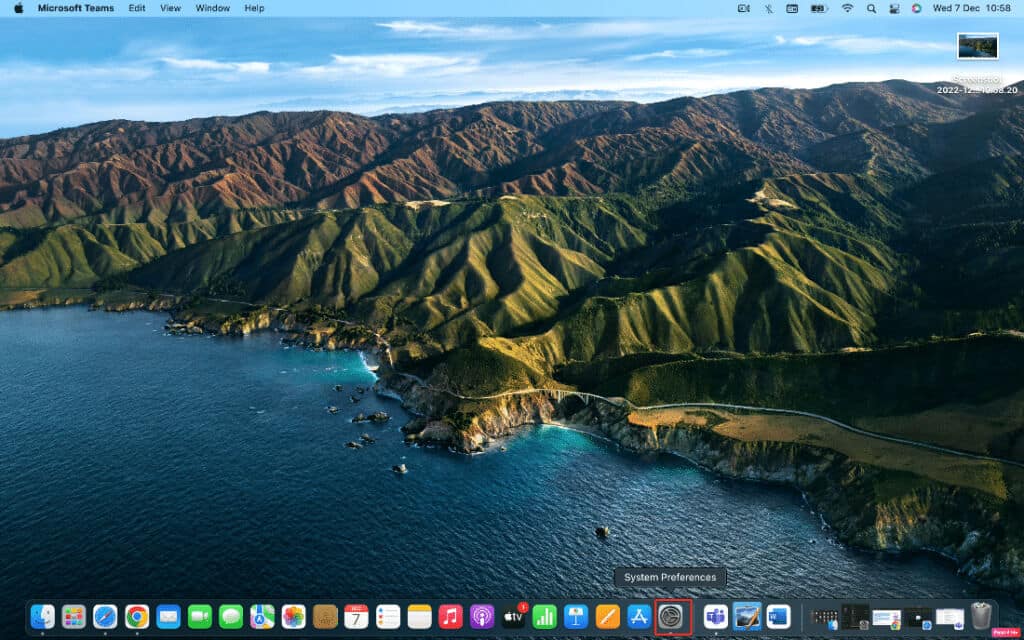
2. Klicka sedan på Alternativ lösenord.
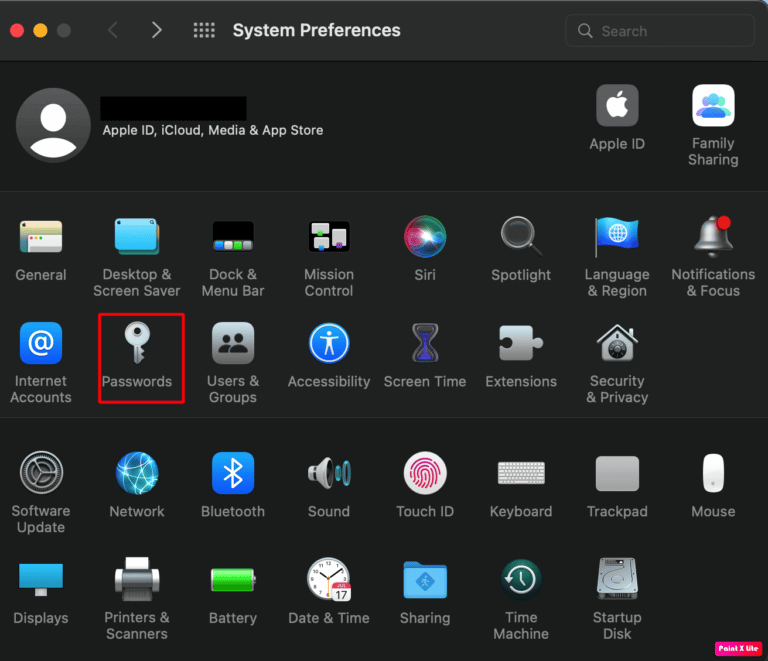
3. Logga in med ditt Mac-lösenord eller biometriska uppgifter.
4. Klicka sedan på Redigera alternativ ...till önskad plats.
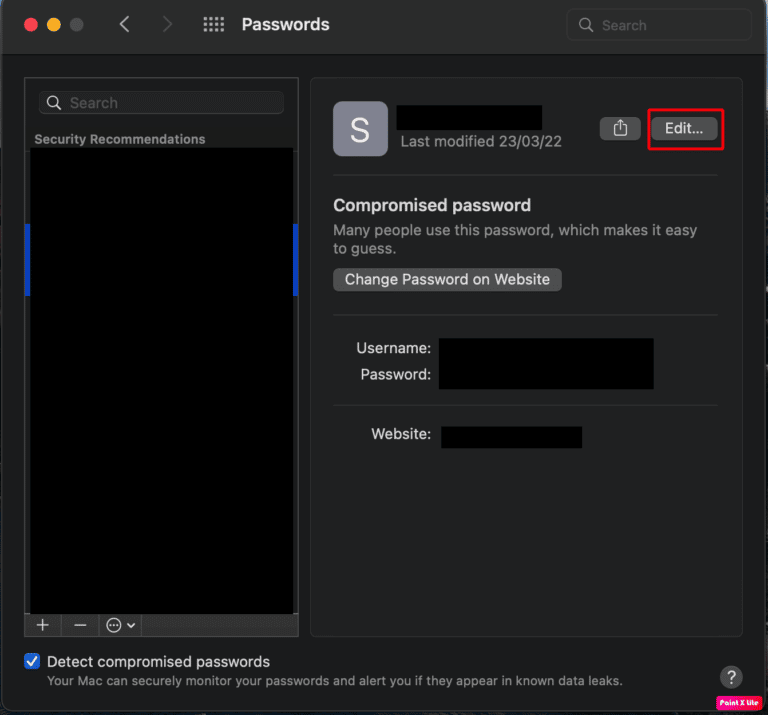
5. Slutligen, lokalisera användarnamn och lösenord Överst i popup-fönstret.
Fortsätt läsa för att lära dig var du hittar lösenord på din Mac.
Metod 2: Använd Safari-webbläsaren
1. Öppna Safari-appen på din Mac.
2. Klicka sedan på Safari > Inställningar… i den översta menyraden.
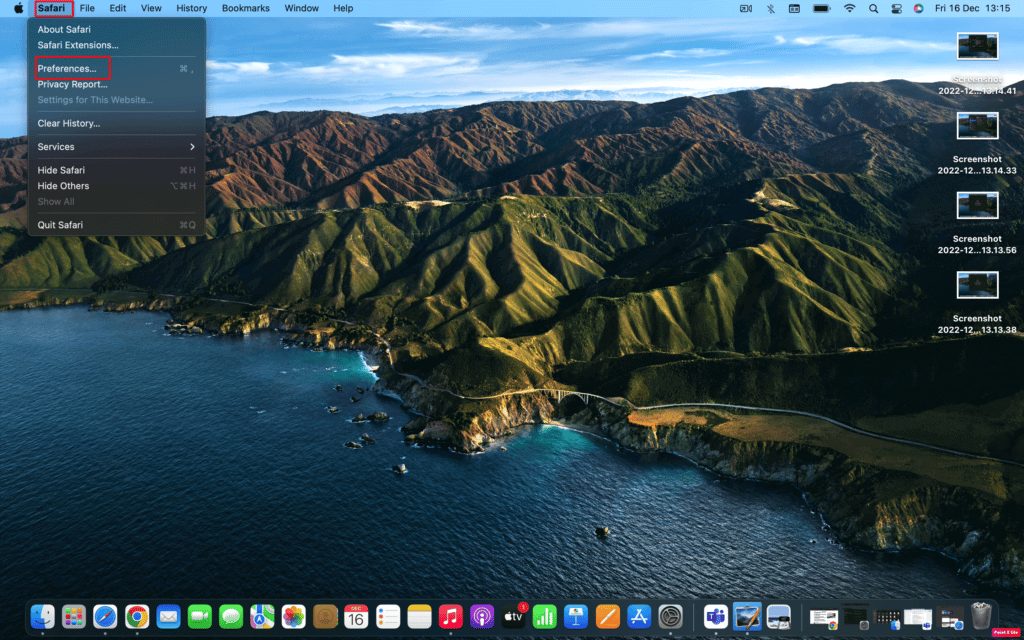
3. Växla till fliken lösenord Från toppen.
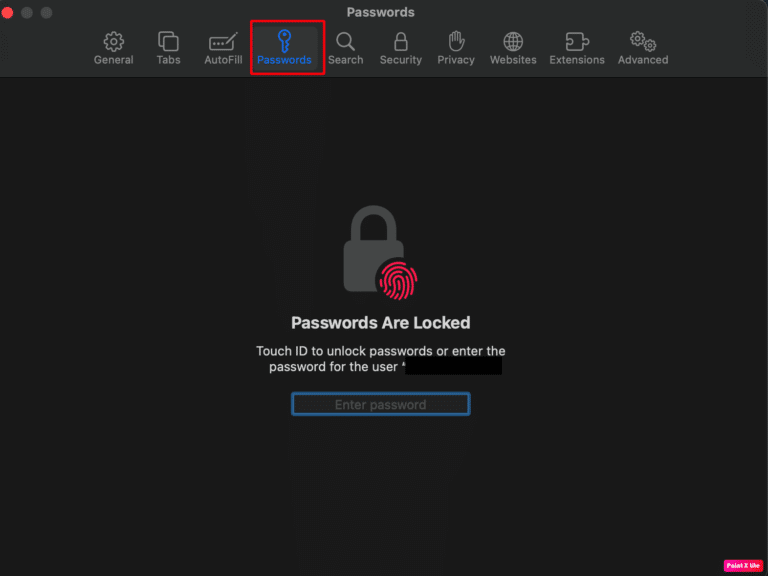
4. Logga in på ditt konto genom att ange ditt användarlösenord eller använda biometri.
5. Välj sedan den plats du vill se dina uppgifter från och klicka på alternativet Släpp jämte honom.
Du hittar ditt lösenord och användarnamn högst upp i popup-fönstret.
Metod 3: Använd nyckelringsåtkomst
1. Gå till Applications-mappen och klicka Verktygsmappen Att öppna App för nyckelringsåtkomst.
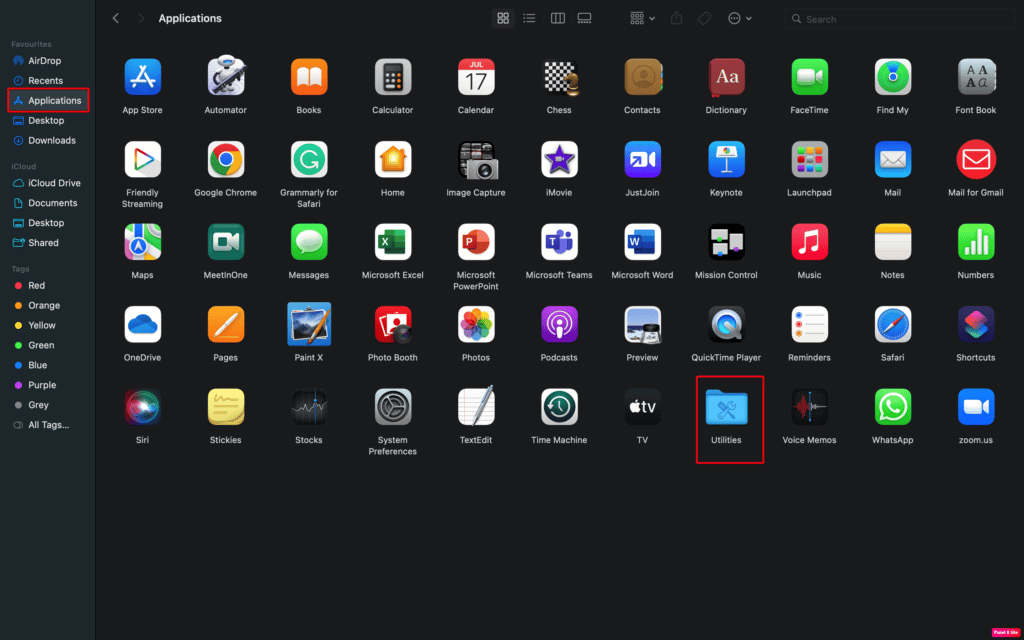
2. Välj sedan fliken lösenord Uppifrån, som visas nedan.
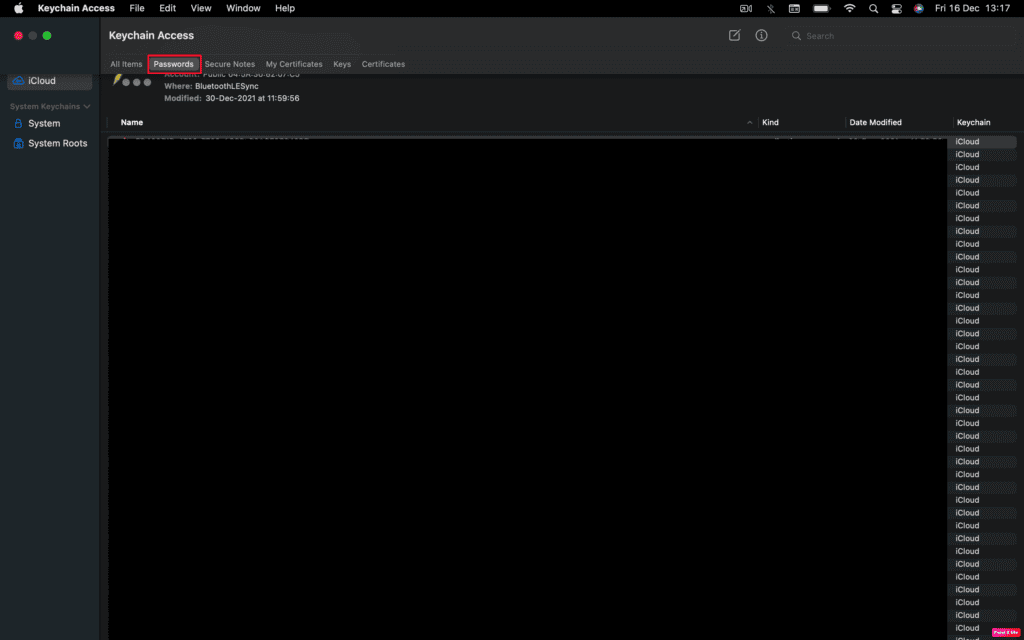
3. För att se dina sparade lösenord, leta sedan upp Lösenord Obligatoriskt och klicka på det dubbelklicka i listan.
4. Klicka sedan på Visa lösenord.
5. Ange ditt användarlösenord (dvs. samma lösenord som du använder när du loggar in på din Mac) och klicka på alternativet "OK".
6. bredvid Visa lösenord Det önskade lösenordet kommer att synas.
Hur hittar man lösenord på Mac Chrome?
För att lära dig hur du hittar lösenord på Mac Chrome, följ stegen nedan:
1. Öppna Google Chrome på din Mac och klicka Inställningar ... Från den översta menyraden.
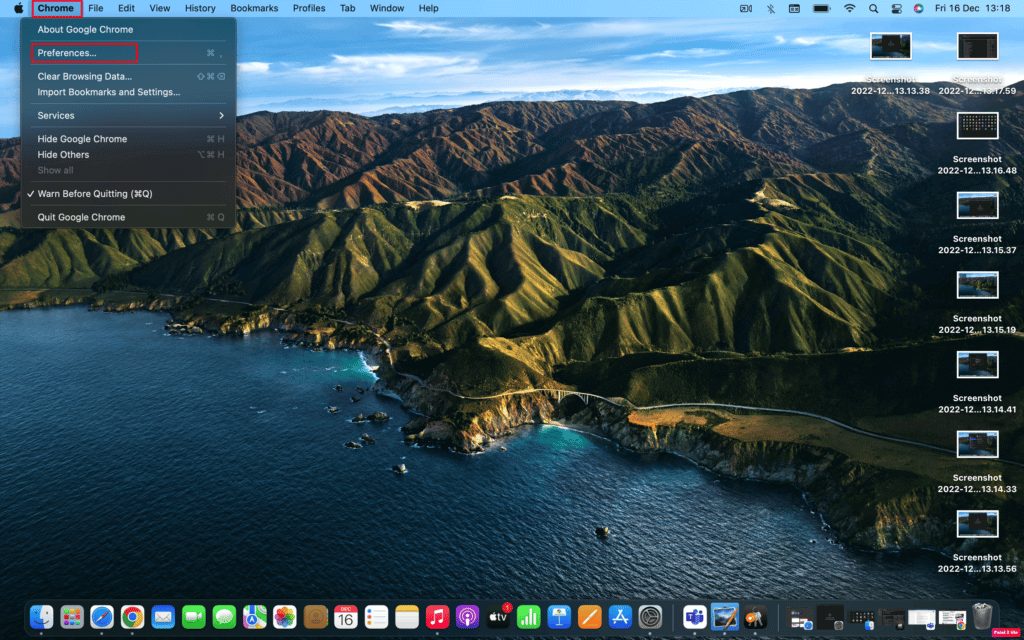
2. Klicka sedan på alternativet i den högra rutan Autofyll.
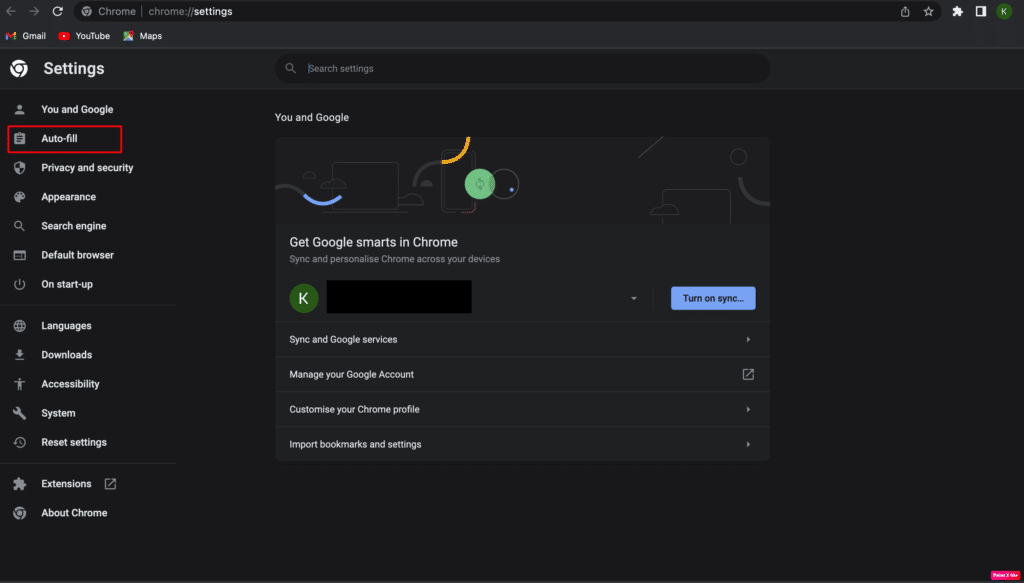
3. Välj sedan ett alternativ. Lösenordshanterare.
4. Klicka på ögonikonen för att se lösenord.
Anteckning 1: Du måste skriva in ditt Mac-användarlösenord innan du kan se lösenordet.
Anteckning 2: Om du vill ändra ditt lösenord klickar du på ikonen med tre punkter och väljer alternativet Redigera lösenord. Spara sedan dina ändringar.
Hur hittar man WiFi-lösenord på Mac?
Du kan följa stegen nedan för att lära dig hur du hittar WiFi-lösenord på din Mac:
Metod 1: Använda nyckelringsåtkomst
1. Öppna mappen Program och klicka på mappen Verktygsprogram.
2. Från applikationen Nyckelhanterare Välj alternativet Lösenord högst upp i fönstret.
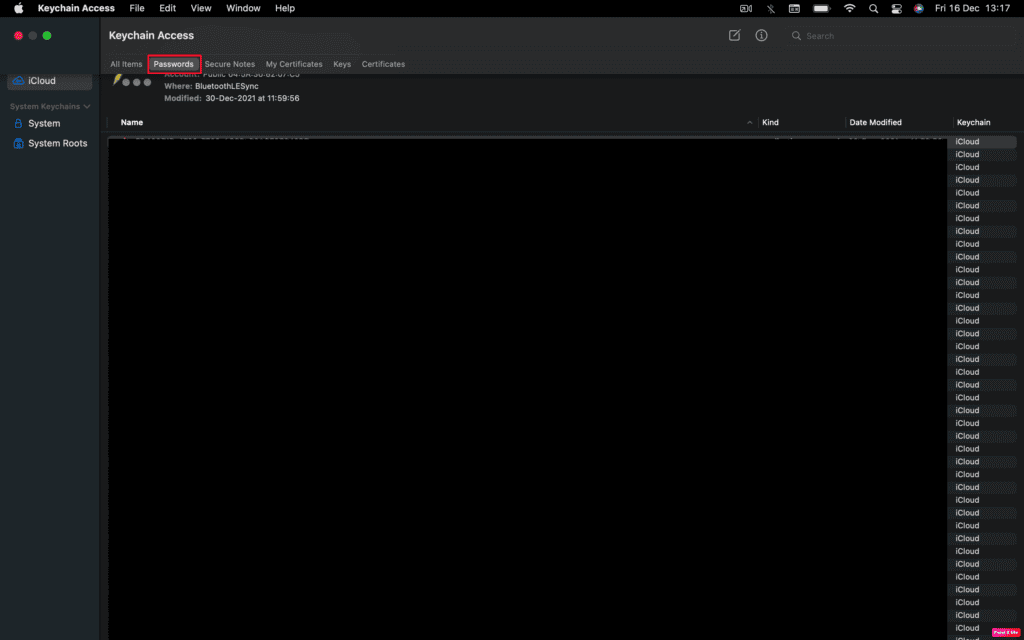
3. Ange namn WiFi i sökfältet.
4. Dubbelklicka sedan på Ditt nätverk För att öppna ett fönster med WiFi-information.
5. Markera sedan kryssrutan bredvid Visa lösenord och ange användarlösenordet när du uppmanas till det.
6. Slutligen kommer ordet att vara WiFi-trafik Syns i rutan bredvid Visa lösenord.
Metod 2: Använda terminalen
1. Från en mapp Verktyg , Öppen Terminal-appen.
2. Skriv in följande kommando och tryck på Returtangent.
säkerhet hitta-generiskt-lösenord -ga XXXXX
Lägga märke till: Ersätt XXXXX med namn Wi-Fi-nätverk din egen.

3. Ange sedan användarnamn och lösenord I popup-fönstret klickar du på alternativet Tillåta.
Ditt lösenord kommer att synas under kommandot du angav tidigare.
Så hoppas vi att du har lärt dig var du hittar lösenord på en Mac, tillsammans med detaljerade steg som hjälper dig. Låt oss veta om du har några frågor eller förslag om andra ämnen som du vill att vi ska skriva en artikel om. Lämna dem i kommentarsfältet nedan så att vi kan höra från dig.